Начальная загрузка и регистрация в ОС МСВС
Прежде, чем система будет готова к работе с пользователем, происходит процедура загрузки системы. В процессе загрузки будет запущена основная управляющая программа (ядро), определено и инициализировано имеющееся оборудование, активизированы сетевые соединения, запущены системные службы. В ОС МСВС во время загрузки на экран выводятся диагностические сообщения о происходящих событиях (рис. 3.15), и, если все в порядке и не возникло никаких ошибок, загрузка завершится выводом на экран приглашения (рис. 3.16). Оно может выглядеть по-разному, в зависимости от настройки системы: может отображаться в красиво оформленном окне или в виде простой текстовой строки вверху экрана. Это приглашение к регистрации в системе: система ожидает, что в ответ на это приглашение будет введено входное имя пользователя, который начинает работу. Естественно, имеет смысл вводить такое имя, которое уже известно системе, чтобы она могла "узнать", с кем предстоит работать - выполнять команды неизвестного пользователя ОС МСВС откажется.

Рис. 3.15. Экран ОС МСВС с диагностическими сообщениями.

Рис. 3.16. Окно ОС МСВС с приглашением к регистрации в системе.
Многопользовательская модель разграничения доступа
Процедура регистрации в системе для ОС МСВС обязательна: работать в системе, не зарегистрировавшись под тем или иным именем пользователя, невозможно[8]. Для каждого пользователя определена сфера его полномочий в системе: программы, которые он может запускать, файлы, которые он имеет право просматривать, изменять, удалять. При попытке сделать что-то, выходящее за рамки полномочий, пользователь получит сообщение об ошибке.
Такая модель была реализована в многопользовательской операционной системе ОС UNIX. Именно от неё ОС МСВС - также многопользовательская ОС - унаследовала принципы работы с пользователями.
В многопользовательской модели разделяются "обычные" пользователи и администратор(ы). В полномочия обычного пользователя входит все необходимое для выполнения прикладных задач, попросту говоря, для работы, однако ему запрещено выполнять действия, изменяющие саму систему. Таким образом, можно избежать повреждения системы в результате ошибки пользователя (нажал не ту кнопку) или ошибки в программе, или даже по злому умыслу (например, вредительской программой-вирусом). Полномочия администратора обычно не ограничены.
Для персонального компьютера, с которым работают несколько человек, важно обеспечить каждому пользователю независимую рабочую среду. Это снижает вероятность случайного повреждения чужих данных, а также позволяет каждому пользователю настроить внешний вид рабочей среды по своему вкусу и, например, сохранить расположение открытых окон между сеансами работы. Эта задача очевидным образом решается в многопользовательской модели: организуется домашний каталог, где хранятся данные пользователя, настройки внешнего вида и поведения его системы и т. п., а доступ остальных пользователей к этому каталогу ограничивается.
Если компьютер подключен к глобальной или локальной сети, то вполне вероятно, что какую-то часть хранящихся на нем ресурсов имеет смысл сделать публичной и доступной по сети. И напротив, часть данных, скорее всего, делать публичными не следует (например, личную переписку). Ограничив доступ пользователей к персональным данным друг друга, мы решим и эту задачу.
Учётные записи
Конечно, система может быть "знакома" с человеком только в переносном смысле: в ней должна храниться запись о пользователе с таким именем и о связанной с ним системной информации - учетная запись. Английский эквивалент термина учетная запись - account, "счет". Именно с учетными записями, а не с самими пользователями, и работает система. В действительности, соотношение учетных записей и пользователей в ОС МСВС обычно не является однозначным: несколько человек могут использовать одну учетную запись - система не может их различить. И в то же время в ОС МСВС имеются учетные записи для системных пользователей, от имени которых работают некоторые программы, но не люди.
Учетная запись (account) - объект системы, при помощи которого ОС МСВС ведёт учёт работы пользователя в системе. Учетная запись содержит данные о пользователе, необходимые для регистрации в системе и дальнейшей работы с ней.
Учетные записи могут быть созданы во время установки системы или после установки.
Главное для человека в учётной записи - её название, входное имя пользователя. Именно о нём спрашивает система, когда выводит приглашение на регистрацию в системе. Помимо входного имени в учётной записи содержатся некоторые сведения о пользователе, необходимые системе для работы с ним. Ниже список этих сведений будет рассмотрен подробнее.
Входное имя (login name) - название учётной записи пользователя, которое нужно вводить при регистрации в системе (например, в ОС МСВС).
Идентификатор пользователя
ОС МСВС связывает входное имя с идентификатором пользователя в системе - UID (User ID). UID - это положительное целое число, по которому система и отслеживает пользователей[9]. Обычно это число выбирается автоматически при регистрации учетной записи, однако оно не может быть произвольным. В ОС МСВС есть некоторые соглашения относительно того, какому типу пользователей могут быть выданы идентификаторы из того или иного диапазона. В частности, UID от "0" до "100" зарезервированы для псевдопользователей[10].
Идентификатор пользователя, UID - уникальное число, однозначно идентифицирующее учётную запись пользователя в ОС МСВС. Таким числом снабжены все процессы ОС МСВС и все объекты файловой системы. Используется для персонального учёта действий пользователя и определения прав доступа к другим объектам системы.
Идентификатор группы
Кроме идентификационного номера пользователя, с учетной записью связан идентификатор группы. Группы пользователей применяются для организации доступа нескольких пользователей к некоторым ресурсам. У группы, так же, как и у пользователя, есть имя и идентификационный номер - GID (Group ID). В ОС МСВС пользователь должен принадлежать как минимум к одной группе - группе по умолчанию. При создании учетной записи пользователя обычно создается и группа, имя которой совпадает с входным именем[11], именно эта группа будет использоваться как группа по умолчанию для данного пользователя. Пользователь может входить более чем в одну группу, но в учетной записи указывается только номер группы по умолчанию.
Полное имя
Помимо входного имени в учётной записи содержится и полное имя (имя и фамилия) использующего данную учётную запись человека. Конечно, пользователь может указать, что угодно в качестве своего имени и фамилии. Полное имя необходимо не столько системе, сколько людям - чтобы иметь возможность определить, кому принадлежит учётная запись.
Домашний каталог
Файлы всех пользователей в ОС МСВС хранятся раздельно, у каждого пользователя есть собственный домашний каталог, в котором он может хранить свои данные. Доступ других пользователей к домашнему каталогу пользователя может быть ограничен. Информация о домашнем каталоге обязательно должна присутствовать в учетной записи, потому что именно с него начинает работу пользователь, зарегистрировавшийся в системе.
Командная оболочка
Каждому пользователю нужно предоставить способ взаимодействия с системой: передача ей команд и получение от неё ответов. Для этой цели служит специальная программа - командная оболочка (или интерпретатор командной строки). Она должна быть запущена для каждого пользователя, который зарегистрировался в системе. Поскольку в ОС МСВС доступно несколько разных интерпретаторов командной строки, в учётной записи указано, какой из них нужно запустить для данного пользователя. Если специально не указывать командную оболочку при создании учётной записи, она будет назначена по умолчанию, вероятнее всего это будет bash.
Интерпретатор командной строки (командный интерпретатор, командная оболочка, оболочка) - это программа, используемая в ОС МСВС для организации "диалога" человека и системы. Командный интерпретатор имеет три основных ипостаси:
1. Редактор и анализатор команд в командной строке;
2. Высокоуровневый системно-ориентированный язык программирования;
3. Средство организации взаимодействия команд друг с другом и с системой.
Понятие "администратор"
В ОС МСВС есть только один пользователь, полномочия которого в системе принципиально отличаются от полномочий остальных пользователей - это пользователь с идентификатором "0". Обычно учетная запись пользователя с UID=0 называется root (англ., "корень"). Пользователь root - это "администратор" ОС МСВС, учётная запись для root обязательно присутствует в любой ОС МСВС, даже если в ней нет никаких других учётных записей. Вид командной строки "администратора" ОС МСВС отличается от вида командной строки обычного пользователя. В командной строке "администратора" ОС МСВС всегда присутствует символ «#» (рис. 3.17), а у обычного пользователя символ «$» (рис. 3.18).

Рис. 3.17. Вид командной строки "администратора" ОС МСВС.
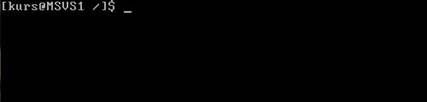
Рис. 3.18. Вид командной строки обычного пользователя ОС МСВС.
Пользователю с UID=0 разрешено выполнять любые действия в системе, а значит, любая ошибка или неправильное действие может повредить систему, уничтожить данные и привести к другим печальным последствиям. Поэтому категорически не рекомендуется регистрироваться в системе под именем root для повседневной работы. Работать под именем root следует только тогда, когда это действительно необходимо: при настройке и обновлении системы или восстановлении после сбоев.
Именно root обладает достаточными полномочиями для создания новых учетных записей.
Режимы работы
В ОС МСВС возможны два режима работы: текстовый и графический. Все возможности текстового режима ограничены набором текстовых и псевдографических символов и несколькими десятками базовых цветов. Однако в ОС МСВС в текстовом режиме можно выполнять практически любые действия в системе (кроме тех, которые требуют непосредственного просмотра изображений). Текстовый режим в ОС МСВС - это полнофункциональный способ управления системой. Графический режим может быть недоступен после установки системы без специальной настройки. Текстовый же режим доступен в любой реализации ОС МСВС и всегда выглядит практически одинаково. Именно поэтому все дальнейшие примеры и упражнения мы будем рассматривать и выполнять в текстовом режиме, возможностей которого будет достаточно для освоения работы с сетью.
Идентификация (authentication)
Когда система выводит на экран приглашение командной строки после правильного введения имени пользователя и пароля, это означает, что произошла идентификация пользователя (authentication, "проверка подлинности"). Пароль может показаться излишне сложным, но у системы нет другого способа удостовериться, что за монитором находится именно тот человек, который имеет право на использование данной учетной записи. Конечно, процедура идентификации имеет очевидное значение для систем, к которым имеют непосредственный или сетевой доступ многие не связанные друг с другом пользователи. Процедура идентификации гарантирует, что к такой системе не получит доступ случайный человек, не имеющий права использовать её ресурсы и хранящуюся в ней информацию. Одновременно она даёт определенную гарантию защиты от злонамеренного вмешательства: даже если навредить попытается пользователь, имеющий учётную запись, его действия будут зарегистрированы в системе (поскольку системе всегда известно, от имени какой учётной записи выполняются те или иные действия), и злоумышленника можно будет найти. Для тех пользователей, которым процедура идентификации кажется утомительной и необязательной (например, единственным пользователям персональных компьютеров), существует возможность получить доступ к системе, минуя процедуру идентификации. Для этого применяется программа autologin. Она предоставляет доступ к работе с графическим интерфейсом сразу после загрузки системы, не запрашивая имя пользователя и пароль. В действительности, autologin запускает все программы от имени одного пользователя, зарегистрированного в системе. Однако у этого подхода есть свои минусы:
1. Невозможно определить, кто, что и когда делал в системе, потому что все реальные пользователи работают с одной учётной записью, то есть с точки зрения системы все они - один и тот же пользователь.
2. Вся личная информация этого пользователя становится достоянием общественности.
3. Пароль легко забывается (пароль всё равно есть у любого пользователя), потому что его не нужно вводить каждый день. При этом autologin дает доступ только человеку, сидящему перед монитором, и только к работе с графическим интерфейсом. Если же потребуется, например, скопировать файлы с данного компьютера по сети, пароль всё равно придется вводить.
Учитывая все перечисленные минусы, можно заключить, что использовать autologin разумно только в тех системах, которые не подключены к локальной или глобальной сети, и к которым при этом открыт публичный доступ (например, в библиотеке).
Одновременный доступ к системе
ОС МСВС предоставляет возможность зарегистрироваться и получить доступ к системе нескольким пользователям одновременно. Даже если в распоряжении всех пользователей есть только один монитор и одна системная клавиатура, эта возможность небесполезна: одновременная регистрация в системе нескольких пользователей позволяет работать по очереди без необходимости каждый раз завершать все начатые задачи (закрывать все окна, прерывать исполнение всех программ) и затем возобновлять их. Более того, ничто не препятствует зарегистрироваться в системе несколько раз под одним и тем же входным именем. Таким образом, можно получить доступ к одним и тем же ресурсам (своим файлам) и организовать параллельную работу над несколькими задачами.
Виртуальные консоли
Характерный для ОС МСВС способ организации параллельной работы пользователей - виртуальные консоли.
Для перехода в другую виртуальную консоль достаточно нажать комбинацию клавиш Alt+F2 (F3, F4 и т.д.), и на экране появится новое приглашение к регистрации в системе на виртуальной консоли №2 (рис. 3.19):

Рис. 3.19. Окно ОС МСВС с приглашением к регистрации в системе на виртуальной консоли №2.
Приглашение в обоих случаях (рис. 3.16 и рис. 3.19) выглядит одинаково, и это не случайно - обе командные строки предоставляют эквивалентный доступ к системе, в любой из них можно выполнять все доступные команды.
Виртуальные консоли обозначаются " ttyN ", где " N " - номер виртуальной консоли. Виртуальные консоли, virtual console - это несколько параллельно выполняемых операционной системой программ, предоставляющих пользователю возможность зарегистрироваться в системе в текстовом режиме и получить доступ к командной строке.
Графические консоли
Если при загрузке системы приглашение на вход в ОС МСВС было представлено в виде графического окна, можно вернуться к этому приглашению, нажав комбинацию клавиш Ctrl+Alt+F7. Процедура регистрации здесь будет аналогична регистрации в текстовом режиме. С той лишь разницей, что после идентификации пользователя (правильно введённого имени пользователя и пароля) на экране появится не приглашение командной строки, а графическая рабочая среда. Как именно она будет выглядеть - зависит от того, какая система используется и как она настроена.
Кроме того, что несколько пользователей (или несколько "копий" одного и того же пользователя) могут работать параллельно на разных виртуальных консолях, они могут параллельно зарегистрироваться и работать в разных графических средах. Обычно в стандартно настроенной ОС МСВС можно организовать не менее трех графических консолей, работающих одновременно. Переключаться между ними можно при помощи сочетаний клавиш Ctrl+Alt+F7 - Ctrl+Alt+F9.
Чтобы переключиться из графического режима в одну из текстовых виртуальных консолей, достаточно нажать комбинацию клавиш Ctrl+Alt+FN, где " N " - номер необходимой виртуальной консоли.
Выход из системы
ОС МСВС, можно представить, как закрытое помещение: чтобы начать работу, нужно сначала войти в систему (зарегистрироваться, пройти процедуру идентификации), а когда работа закончена, следует из системы выйти. В том случае, если в систему вошло несколько пользователей, каждый из них должен выйти, завершив работу, причем не имеет значения, разные это пользователи или "копии" одного и того же.
Вход пользователя в систему означает, что нужно принимать и выполнять его команды и возвращать ему отчёты о выполненных действиях, например, предоставив ему интерфейс командной строки. Выход означает, что работа от имени данного пользователя завершена и более не следует принимать от него команды. Весь процесс взаимодействия пользователя с системой от момента регистрации до выхода называется сеансом работы. Причем если пользователь входит в систему несколько раз, на разных виртуальных консолях, под одним и тем же именем, ему будут доступны несколько разных сеансов работы, не связанных между собой.
Чтобы завершить работу на всех виртуальных консолях, на которых был произведён вход в систему, необходимо в соответствующих виртуальных консолях в командной строке набрать команду logout (рис. 3.20).

Рис. 3.20. Окно ОС МСВС с введённой командой «logout».
В ответ на эту команду вместо очередного приглашения командной строки возобновляется приглашение к регистрации в системе (рис. 3.16 или рис. 3.19).
Есть и другой, еще более "немногословный" способ сообщить системе, что пользователь хочет завершить текущий сеанс работы - нажать сочетание клавиш Ctrl+D. Нажатие комбинации клавиш Ctrl+D приводит не к передаче компьютеру очередного символа, а к закрытию текущего входного потока данных. В сущности, командная оболочка вводит команды пользователя с консоли, как если бы она читала их построчно из файла. Нажатие Ctrl+D сигнализирует ей о том, что этот "файл" закончился, и теперь ей неоткуда больше считывать команды. Такой способ завершения аналогичен явному завершению командной оболочки командой logout.
Настройка сети в ОС МСВС
Аппаратный и интерфейсный уровни
На аппаратном уровне среда передачи данных может быть любой, с точки зрения ОС МСВС, сеть начинается в месте подключения к этой среде, то есть на сетевом интерфейсе. Сетевой интерфейс - точка взаимодействия утилит ОС МСВС с реализацией TCP/IP в ядре системы. Как правило, имеет уникальный сетевой адрес. Интерфейсу может соответствовать некоторое сетевое оборудование (например, сетевая карта Ethernet), в этом случае определен также и его интерфейсный адрес. Список сетевых интерфейсов и их настроек в системе можно посмотреть с помощью команды ifconfig (рис. 3.21).
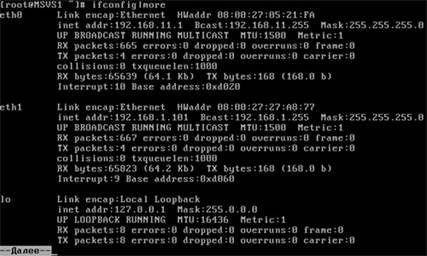
Рис. 3.21. Окно ОС МСВС со списком сетевых интерфейсов и их настроек.
Название сетевого интерфейса состоит из его типа и порядкового номера (каким по счету его распознало ядро). Все сетевые интерфейсы Ethernet в ОС МСВС называются ethN, где N - номер, начиная с 0 (eth0).
 |
Параметр Link encap определяет тип сетевого интерфейса. На рис. 3.21 представлено два сетевых интерфейса Ethernet и один сетевой интерфейс Local Loopback.
Параметр HWaddr (от HardWare address, аппаратный адрес) – это уникальный внутри среды передачи данных идентификатор сетевого устройства. В Ethernet аппаратный адрес называется MAC-address (от Media Access Control, управление доступом к среде), он состоит из шести байтов, которые принято записывать в шестнадцатеричной системе исчисления и разделять двоеточиями. Каждая Ethernet-карта имеет собственный уникальный MAC-address (рис. 3.21 для eth0 - 08:00:27:05:21:FA, для eth1 - 08:00:27:27:AB:77), поэтому его легко использовать для определения отправителя и получателя в рамках одной Ethernet-среды. Если идентификатор получателя неизвестен, используется аппаратный широковещательный адрес, FF:FF:FF:FF:FF:FF. Сетевая карта, получив широковещательный фрейм или фрейм, MAC-адрес получателя в котором совпадает с её MAC-адресом, обязана отправить его на обработку системе.
Термин "Media Access Control" имеет отношение к алгоритму, с помощью которого решается задача очередности передачи. Алгоритм базируется на трех принципах:
1. Прослушивание среды. Каждое устройство умеет определять, идёт ли в данное время передача данных по среде. Если среда свободна, устройство имеет право само передавать данные.
2. Обнаружение коллизий. Если решение о начале передачи данных одновременно приняли несколько устройств, в среде возникнет коллизия, и распознать, где, чьи были данные, становится невозможно. Зато устройства всегда замечают произошедшую коллизию, и передают данные повторно.
3. Случайное время ожидания перед повтором. Если бы после коллизии все устройства начали одновременно повторять передачу данных, случилась бы новая коллизия. Поэтому каждое устройство выжидает некоторое случайное время, и только после этого повторяет передачу. Если повторная коллизия все-таки возникает, устройство ждет вдвое дольше, так происходит до тех пор, пока не будет превышено допустимое время ожидания, после чего системе сообщается об ошибке.
Приведенный алгоритм имеет два недостатка. Во-первых, уже на интерфейсном уровне время передачи одного пакета может быть любым, так как неопределенное промедление с передачей предусмотрено протоколом. Во-вторых, сеть Ethernet считается хорошо загруженной, если на протяжении некоторого промежутка времени в среднем треть этого времени было потрачена на передачу данных, а две трети времени среда была свободна. Сеть Ethernet, нагруженная наполовину, работает очень медленно и с большим числом коллизий, а сеть, нагруженная на две трети, считается неработающей. Это – плата за отсутствие синхронизации работы всех устройств в сети.
Параметр inet addr (от Internet address – интернет адрес) – это IP адрес (четыре байта для IPv4), назначенный этому сетевому интерфейсу (рис. 3.21 для eth0 - 192.168.11.1, для eth1 - 192.168.1.101, для lo - 127.0.0.1).
Параметр Bcast (от Broadcast - широковещательная передача) – это IP-адрес, используемый для осуществления передачи данных сразу всем хостам в подсети, к которой принадлежит этот сетевой интерфейс (рис. 3.21 для eth0 - 192.168.11.255, для eth1 - 192.168.1.255).
Параметр Mask (маска подсети) - это четыре байта для IPv4, которые накладываются на IP-адрес для получения номера подсети, к которой принадлежит этот сетевой интерфейс (рис. 3.21 для eth0 - 255.255.255.0, для eth1 - 255.255.255.0, для lo – 255.0.0.0).
Параметр MTU (Maximum Transfer Unit) определяет наибольший размер блока (кадра), т.е. это количество байтов, которые могут быть переданы за один раз на канальном уровне сетевой модели OSI (рис. 3.21 для eth0 - 1500 байт, для eth1 - 1500 байт, для lo - 16436 байт).
Параметр Metric показывает установленную для этого сетевого интерфейса стоимость маршрутизации пакетов (количество маршрутизаторов на пути к целевой подсети или хосту). Стоимость маршрутизации (routing metric) используется протоколом маршрутизации. Большие стоимости делают маршрут менее предпочтительным, т.к. пакет будет дольше идти до целевой подсети или хосту.
Параметр RX и TX показывает, сколько было принято ( RX от Receive Data - принимаемые данные) и передано ( TX от Transmit Data - передаваемые данные) пакетов (packets) и байтов (bytes) без ошибок (рис. 3.21 для eth0 это RXpackets:665 – 665 пакетов, TXpackets:4 – 4 пакета), с ошибками (рис. 3.21 для eth0 это RXerror:0 – 0 пакетов, TXerror:0 – 0 пакетов), потеряно (рис. 3.21 для eth0 это RXdropped:0 – 0 пакетов, TXdropped:0 – 0 пакетов), с переполнением (рис. 3.21 для eth0 это RXoverruns:0 – 0 пакетов, TXoverruns:0 – 0 пакетов), с нарушением структуры пакета (рис. 3.21 для eth0 это RXframe:0 – 0 пакетов), с потерей несущей частоты (рис. 3.21 для eth0 это TXcarrier:0 – 0 пакетов).
Параметр collisions показывает число обнаруженных коллизий (рис. 3.21 для eth0 это 0 коллизий).
Параметр txqueuelen показывает установленную для этого сетевого интерфейса длину очереди передачи данных (рис. 3.21 для eth0 это 1000 пакетов),чем более медленное устройство, тем этот параметр меньше.
Параметр Interrupt показывает установленный для этого сетевого интерфейса номер аппаратного прерывания (рис. 3.21 для eth0 – прерывание №10, для eth1 - прерывание №9).
Параметр Base address показывает установленный для этого сетевого интерфейса базовый адрес в оперативной памяти для организации процесса обмена информацией с ним (рис. 3.21 для eth0 – базовый адрес равен D020, для eth1 - базовый адрес равен D060).
 |
Для настройки сетевых интерфейсов также применяется команда ifconfig. Например:
ifconfig eth1 192.168.11.101 – сетевому интерфейсу с именем eth1 присваивается IP-адрес 192.168.11.101.
Для назначения одному сетевому интерфейсу нескольких IP-адресов в ОС МСВС предусмотрен специальный механизм alias (псевдонимов). Например:
ifconfig eth1:1 192.168.11.111 – сетевому интерфейсу с именем eth1 будет присвоен alias с именем 1 и IP-адресом 192.168.11.111.
Все настройки сетевых интерфейсов, выполненные из командной строки, действуют только до перезагрузки ОС МСВС. Для того, чтобы новые настройки сетевых интерфейсов сохранились после перезагрузки ОС МСВС необходимо внести изменения в конфигурационные файлы этих сетевых интерфейсов. Настройки сетевого интерфейса eth0 хранятся в текстовом файле ifcfg-eth0, а сетевого интерфейса eth1 - в текстовом файле ifcfg-eth1, и т.д. Файлы ifcfg-eth0 и ifcfg-eth1 находятся в папке /etc/sysconfig/network-scripts, т.е. полный путь к файлу конфигурации сетевого интерфейса eth0 будет /etc/sysconfig/network-scripts/ifcfg-eth0, а к файлу конфигурации сетевого интерфейса eth1 будет /etc/sysconfig/network-scripts/ifcfg-eth1. Редактирование конфигурационных файлов ifcfg-eth0 и ifcfg-eth1 будет осуществляться в текстовом редакторе Vim. Для открытия файла конфигурации сетевого интерфейса eth0 в редакторе Vim необходимо в командной строке набрать
vim /etc/sysconfig/network-scripts/ifcfg-eth0
Для открытия файла конфигурации сетевого интерфейса eth1 в редакторе Vim необходимо в командной строке набрать
vim /etc/sysconfig/network-scripts/ifcfg-eth1
После открытия в редакторе Vim конфигурационного файла (рис. 3.22), необходимо в него внести требуемые изменения и сохранить изменённый файл.

Рис. 3.22. Окно редактора Vim с открытым конфигурационным файлом.
Чтобы активировать изменения настроек сетевых интерфейсов до перезагрузки ОС МСВС необходимо самостоятельно перезапустить сетевые интерфейсы, настройки которых были изменены. Для перезапуска сетевого интерфейса необходимо:
1. Остановить сетевой интерфейс, выполнив команду:






